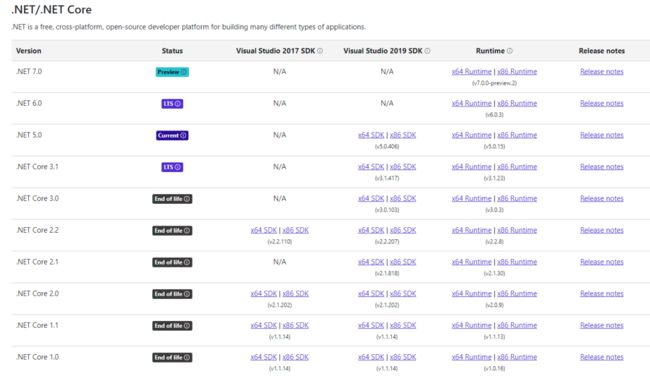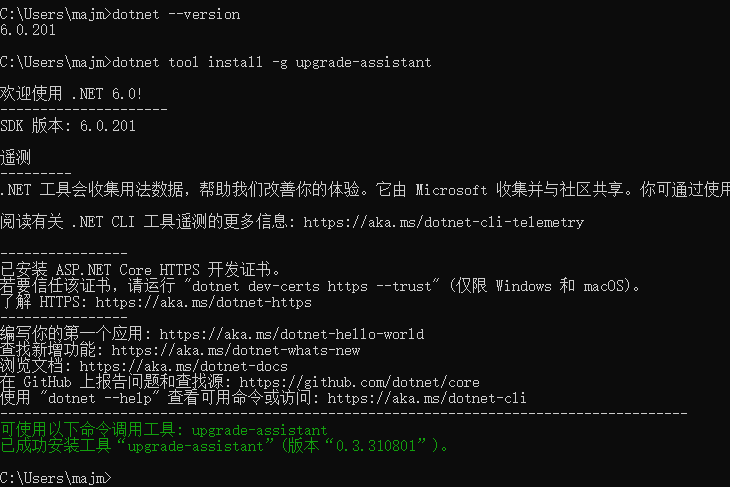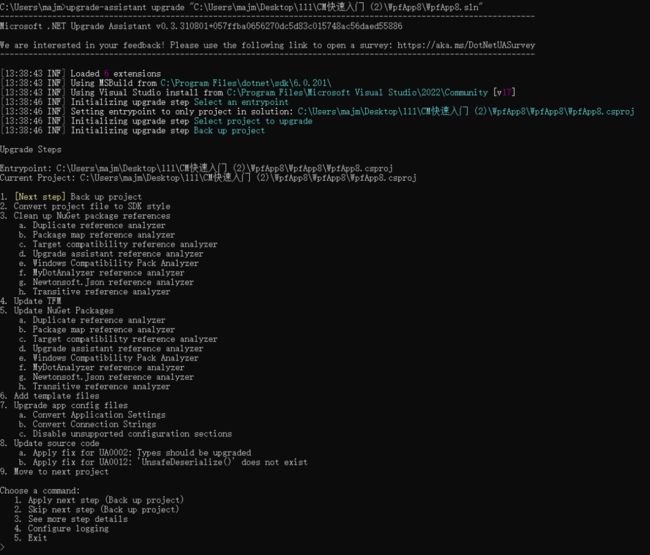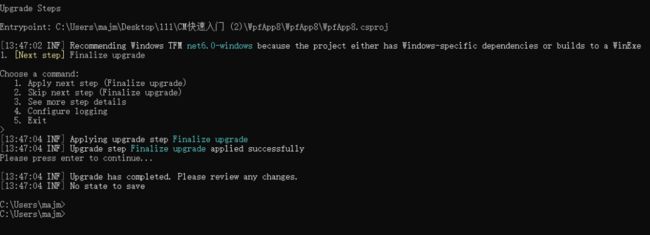C# 利用.NET 升级助手将.NET Framework项目升级为.NET 6
概述
.NET6 正式版本已经发布有一阵子了,今天我就体验一下如何将.NET Framework的项目升级为.NET 6.
升级条件:
Windows 操作系统
.NET 6 SDK
Visual Studio 2022 17.0 或更高版本
环境准备
①首先是VS2022下载,直接上微软官方网站,下载地址:
https://visualstudio.microsoft.com/zh-hans/downloads/
下载后,在线安装就行,如果之前有vs的其它版本也不用卸载,VS可以多个版本共存,安装的时候.NET 6的运行时默认会勾选安装,如下图:
②如果需要单独下载SDK和运行时,可以上微软官网,地址:
.NET SDKs downloads for Visual Studio (microsoft.com)
③安装好以后,可以在window命令窗口确认.NET 6是否安装正常,可以输入:
vs安装完成后,在新建项目时应该已经可以看到.NET 6的框架了
.NET Portability Analyzer安装和使用
升级前最好先分析下你的项目依赖的类库是否支持最新的.NET平台,这里可以利用扩展工具.NET Portability Analyzer去完成(仅支持.NET 5以下版本):
扩展工具下载安装完成后,重启VS。在工程或者解决方案的右键菜单中,选择:Portability Analyzer Settings。在配置页面,选择要分析的.net 版本即可。
设置完成后,在VS的工程或者解决方案右键菜单中,选择:Analyze Assembly Portability,然后过一会儿就会出现结果。第二个Sheet页面详细的说明了不支持的API信息。
升级助手介绍和安装
我们之前的应用在 .NET Framework 上运行,现在想将它们移植到 .NET 6。 当然你可以选择手动移植,但是更方便的方法是利用微软提供的升级助手去完成这个操作.
首先是升级助手安装,方法很简单,在命令窗口执行:
dotnet tool install -g upgrade-assistant安装成功后,应该如下图所示:
同样地,由于 .NET 升级助手是作为 .NET 工具安装的,因此运行以下命令可以轻松地更新它:
dotnet tool update -g upgrade-assistant项目升级
①分析 : .NET 升级助手工具包括一种分析模式,它可以提供有关在升级开始之前可能需要进行的更改的见解。在命令窗口 运行 upgrade-assistant analyze 命令,传入正在升级的项目或解决方案的名称。如下图:
输出中有很多内部诊断信息,但某些信息非常有用。请注意,分析模式指示升级将建议项目以 net6.0-windows 目标框架名字对象 (net6.0-windows) 为目标。这是因为解决方案引用的项目是 WPF 项目,是一种仅限 Windows 的技术。控制台应用程序可能会获得直接升级到 TFM net6.0 的建议,除非它使用某些特定于 Windows 的库。
如果报告了任何错误或警告,请在开始升级前处理这些错误或警告。
②升级: 运行 upgrade-assistant upgrade 命令,传入正在升级的项目或解决方案的名称。
该工具将运行并显示它将执行的步骤列表。完成每个步骤后,该工具将提供一组命令,让用户应用或跳过下一步或其他选项。按 Enter 而不选择数字会选择列表中的第一项。杰西莱一顿按键enter,完成后如下图:
详细步骤可参考官网文档--链接地址:
https://docs.microsoft.com/zh-cn/dotnet/core/porting/upgrade-assistant-wpf-framework
打开项目
升级完成后,选择VS2022打开项目,我旧项目依赖的Caliburn.Micro版本是3.2的不支持.NET 6,它已经自动升级到最高版本,解决方法项目数如如下图:
变更项:
①packages.config被迁移到项目.csproj文件;如下图
net6.0-windows
WinExe
false
true
true
all
②Caliburn.Micro:升级到最新支持.NET6的4.0版本;
③AssemblyInfo.cs:程序集版本按理在.NET6 中应该是在项目-》属性中设置,如下图:
但是升级助手升级后没有清理多余的项,那我就手动删除下,最后如下图:
运行项目
项目下载
链接:https://pan.baidu.com/s/1pCdAdAJ-XVG8onsZ9OCYdQ
提取码:0000
技术群:添加小编微信并备注进群
小编微信:mm1552923
公众号:dotNet编程大全